- Исправлено: Razer Synapse не обнаруживал устройства —
- Что заставляет Razer Synapse не обнаруживать устройства?
- Основные советы по устранению неполадок:
- Решение 1. Переустановка Synapse
- Решение 2. Переустановка драйверов
- Как исправить проблемы с наушниками Razer в Windows 10
- Действия по устранению проблем с наушниками Razer
- 6 способов решения проблемы с наушниками Razer
- 1. Откройте средство устранения неполадок оборудования и устройств.
- 2. Выберите микрофон гарнитуры Razer Kraken в качестве устройства по умолчанию
- 3. Настройте громкость линии микрофона гарнитуры.
- 4. Запустите программное обеспечение в режиме администратора
- 5. Откат аудио драйвера Realtek
- 6. Переустановите драйвер Razer Kraken.
Исправлено: Razer Synapse не обнаруживал устройства —
Razer Synapse — это сопутствующее программное обеспечение с продуктами Razer, которое позволяет пользователям настраивать свои продукты Razer, изменяя освещение, добавляя макросы, меняя функции и т. Д. Synapse также считается программным обеспечением для перехода на проверку подлинности вашего продукта Razer. ,
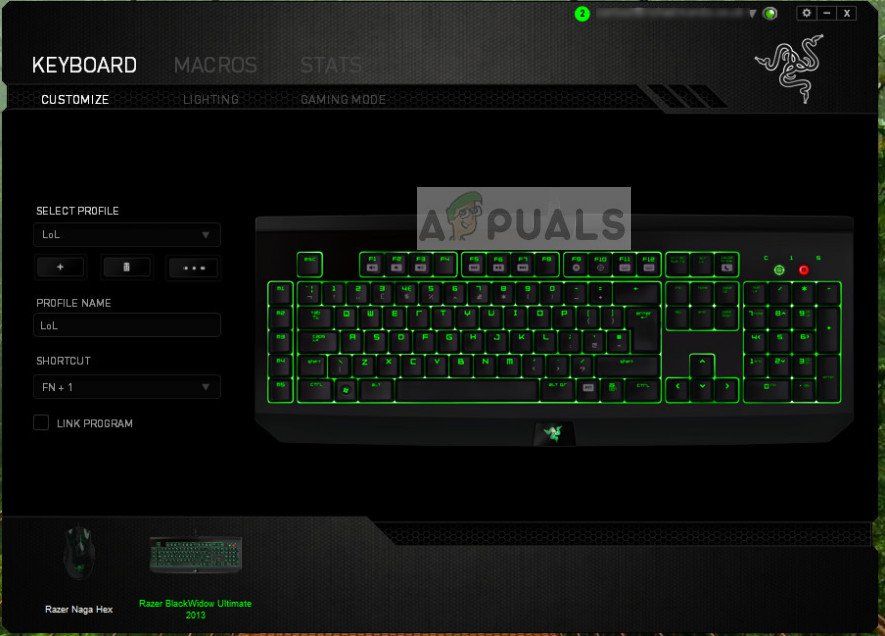
Проблемы, связанные с невозможностью подключения устройств Razer с использованием Synapse, очень распространены и не редки вообще. Эти проблемы присутствуют с момента запуска программного обеспечения, и все они время от времени выходят на поверхность всякий раз, когда обновляется Windows или Synapse или добавляется новая функция.
Однако, прежде чем приступить к решению, вы должны убедиться, что у вас есть подлинный продукт Razer который вы пытаетесь подключить. Если у вас есть копия или двойник, вы не сможете подключить ее к Synapse, несмотря ни на что.
Что заставляет Razer Synapse не обнаруживать устройства?
Получить все периферийные устройства, распознаваемые на вашем компьютере, независимо от операционной системы и версии Synapse, — непростая задача. Вот почему причины, по которым ваше устройство может не распознаваться, весьма разнообразны:
- Вы управляете старая версия Windows 7. Как сообщают некоторые пользователи, Windows 7 для дома и обучения не поддерживает Synapse должным образом. Все более поздние версии Windows поддерживаются.
- Драйверы USB с которой вы подключаете вашу мышь не обновляется или содержит некоторые несоответствия.
- Программное обеспечение Synapse находится в состояние ошибки. Это происходит чаще, и простая переустановка устраняет проблему.
- Возможно, вы устанавливаете старые водители для ваших продуктов Razer с компакт-диска вместо последних доступных.
- Убедитесь, что ваша Windows обновленный до последней версии.
Перед тем, как начать вдаваться в подробности о том, как решить эту проблему, убедитесь, что у вас есть права администратора и активное интернет-соединение на вашем компьютере.
Основные советы по устранению неполадок:
Прежде чем мы перейдем к конкретным решениям, вы должны попробовать основные советы по устранению неполадок и посмотреть, относится ли какой-либо из случаев к вам. Это может помочь нам исключить аппаратную проблему без особых усилий.
- Попробуйте подключить периферийные устройства к другой порт USB. Есть несколько случаев, когда тип порта USB имеет значение, то есть USB 2.0 и USB 3.0.
- Попробуйте подключить свои устройства к другой компьютер с установленным Razer Synapse. Если они обнаружены там, это означает, что с вашим компьютером что-то не так, и вы можете продолжить работу, чтобы решить проблемы, связанные с программным обеспечением. Если он не обнаружен, это может быть предупреждающим знаком о физических проблемах с вашим устройством.
Решение 1. Переустановка Synapse
Одна из основных причин, по которой ваше устройство Razer не может подключиться к Synapse, заключается в том, что в Synapse либо установлены устаревшие модули, либо некоторые из них повреждены / отсутствуют. Это может происходить постоянно, и простая переустановка исправляет ошибку. Убедитесь, что у вас есть учетные данные, так как вас попросят ввести их повторно.
- Нажмите Windows + R, введите «appwiz.cpl”В диалоговом окне и нажмите Enter.
- Попав в диспетчер приложений, найдите запись в Razer Synapse, щелкните ее правой кнопкой мыши и выберите Удалить. Кроме того, удалить Razer Core и все остальные подпрограммы. Кроме того, вы можете сделать то же самое, используя настройки, как показано ниже.
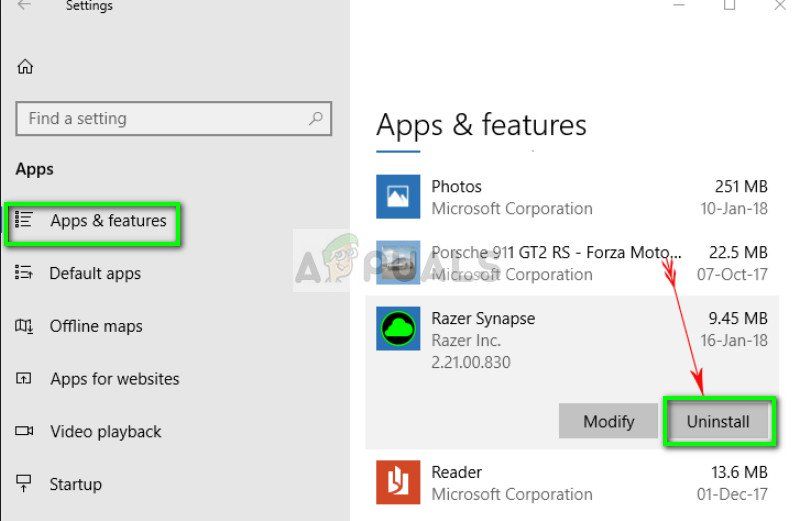
- Теперь нажмите Windows + E и перейдите к следующим путям один за другим и удалить все содержится в них. Вы можете вырезать и вставить их в другое место, если вам нужно использовать их повторно.
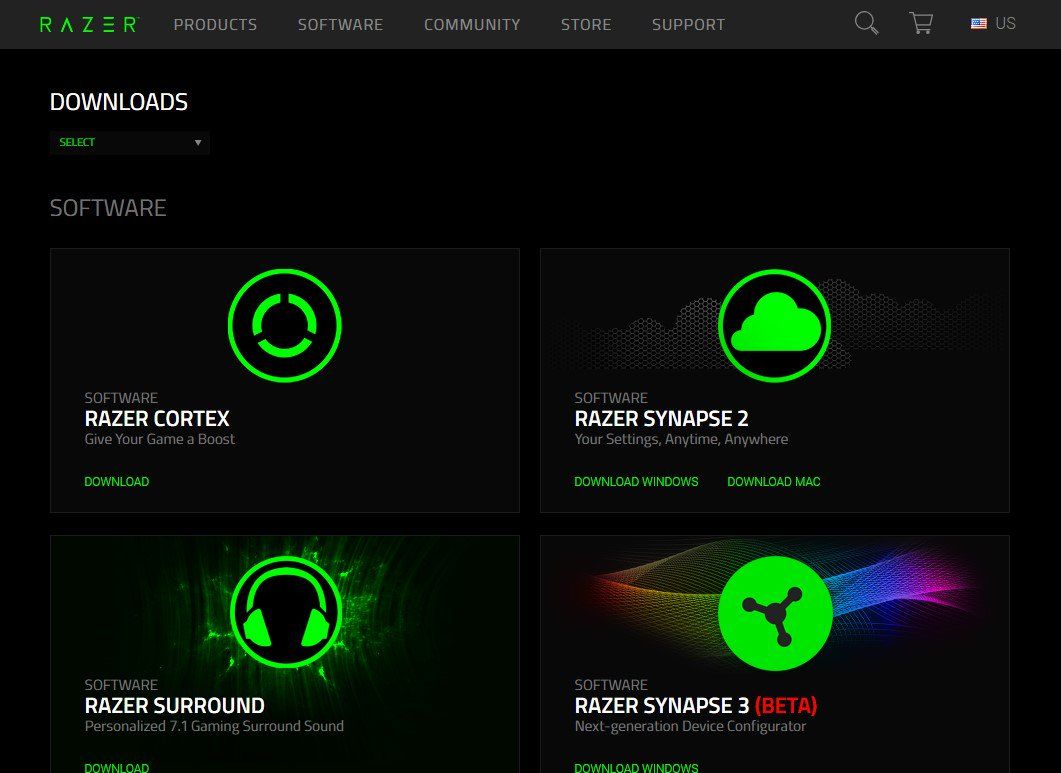
- Теперь перейдите на официальный сайт Razer и загрузите последнюю версию Synapse. После установки перезагрузите компьютер. Когда компьютер перезагружается, отключить ваша периферия Razer.
- Когда компьютер правильно откроется, вставьте их снова и запустите Synapse. Проверьте, легко ли распознаются все ваши устройства.
Решение 2. Переустановка драйверов
Если переустановка программного обеспечения не подходит в вашем случае, мы можем попробовать переустановить все драйверы до последней версии. Во-первых, мы удалим не только драйверы Razer, но и все устройства ввода жалоб HID. Это было ключом для большинства пользователей в решении их проблем. Далее мы либо попробуем обновить автоматически. Если автоматические обновления недоступны, мы можем убедиться, что установлена последняя версия, перейдя на веб-сайт производителя.
- Прежде чем удалять устройства, убедитесь, что вы следуете решению 1 и удалите Synapse, прежде чем продолжить.
- Нажмите Windows + R, введите «devmgmt.ЦКМ”В диалоговом окне и нажмите Enter.
- В диспетчере устройств разверните раздел клавиатура а также Мыши и другие указательные устройства. Щелкните правой кнопкой мыши на каждая запись и выберите Удалить устройство. Убедитесь, что вы отметили флажок «Удалить драйверы устройств”При удалении устройства.
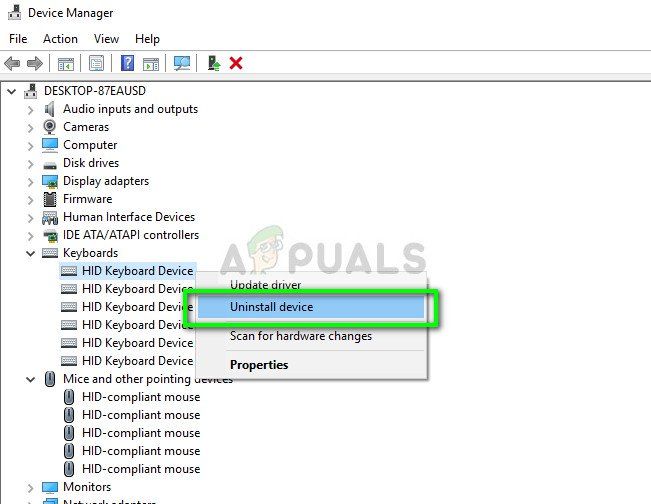
- Теперь полностью перезагрузите компьютер и запустите Synapse. Посмотрите, распознаются ли ваши периферийные устройства и устанавливаются ли последние версии драйверов автоматически. Если у вас есть последняя версия Synapse и подключение к Интернету, программное обеспечение должно автоматически установить последние версии драйверов.
Если вы не можете обнаружить ваши устройства с помощью Synapse, вы можете попробовать установить все драйверы вручную с веб-сайта вашей материнской платы / производителя. Иногда сами USB-порты не обновляются или имеют поврежденные драйверы.
- Перейдите к диспетчеру устройств, как мы делали ранее, и откройте категорию Контроллеры универсальной последовательной шины.
- Щелкните правой кнопкой мыши на каждой записи и выберите Обновить драйвер.
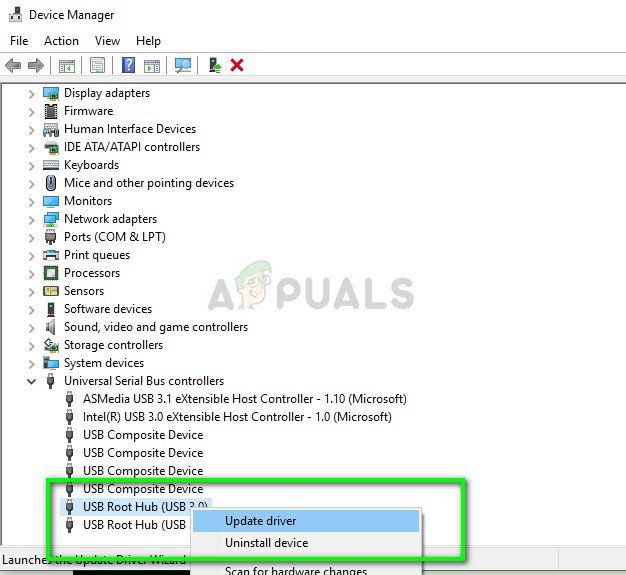
- Выберите первый вариант Автоматический поиск обновленного программного обеспечения драйвера. Теперь Windows подключится к обновлению Windows и автоматически установит последние версии драйверов. Перезагрузите компьютер и проверьте, решена ли проблема.
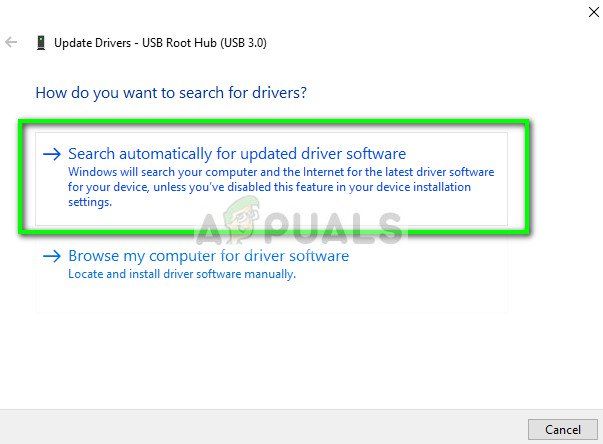
- Вы также можете перейти на официальный веб-сайт производителя и загрузить последние доступные драйверы. Разархивируйте все пакеты и установите их один за другим. Не забудьте перезагрузить компьютер перед проверкой исправления Synapse.
Источник
Как исправить проблемы с наушниками Razer в Windows 10
Действия по устранению проблем с наушниками Razer
- Откройте средство устранения неполадок с оборудованием и устройствами
- Выберите микрофон гарнитуры Razer Kraken в качестве устройства по умолчанию
- Настройте громкость линии микрофона гарнитуры
- Запустите программное обеспечение в режиме администратора
- Откат аудио драйвера Realtek
- Переустановите диск Razer Kraken .
Гарнитура Razer Kraken представляет собой пару наушников, предназначенных для игр. Наушники Kraken оснащены убирающимися микрофонами, которые игроки обычно могут использовать в многопользовательских играх. Однако некоторые пользователи сообщают, что микрофон Kraken у них не работает. Наушники Razer Kraken могут по-прежнему иметь отличный звук, но микрофон гарнитуры не всегда работает. Вот несколько разрешений, которые могут исправить микрофон Razer Kraken.
6 способов решения проблемы с наушниками Razer
1. Откройте средство устранения неполадок оборудования и устройств.
Оборудование и устройства – это встроенное средство устранения неполадок Windows 10, которое помогает пользователям ремонтировать периферийные устройства. Таким образом, это средство устранения неполадок может обеспечить исправление для микрофона Razer Kraken. Вы можете открыть Оборудование и Устройства следующим образом.
- Откройте Run, нажав сочетание клавиш Windows + R.
- Войдите в «Панель управления» в разделе «Выполнить» и нажмите кнопку ОК .
- Затем нажмите Устранение неполадок , чтобы открыть аплет панели управления, показанный непосредственно ниже.
- Нажмите Показать все в левой части окна панели управления.
- Нажмите Оборудование и устройства , чтобы открыть окно, показанное ниже.
- Нажмите Дополнительно и выберите Применить ремонт автоматически .
- Нажмите Далее , чтобы запустить средство устранения неполадок с оборудованием и устройствами. Средство устранения неполадок может затем обнаружить проблемы и предоставить исправления для них.
– СВЯЗАННО: Как исправить все проблемы с мышью Razer в Windows 10
2. Выберите микрофон гарнитуры Razer Kraken в качестве устройства по умолчанию
- Убедитесь, что микрофон Razer Kraken включен и настроен как устройство по умолчанию. Для этого щелкните правой кнопкой мыши значок колонок на панели задач и выберите Звуки , чтобы открыть окно, показанное непосредственно ниже.
- Выберите вкладку «Запись» в окне «Звук».
- Щелкните правой кнопкой мыши пустое место на вкладке «Запись» и выберите Показать отключенные устройства .
- Щелкните правой кнопкой мыши микрофон гарнитуры Razer Kraken и выберите параметр Включить .
- Затем щелкните правой кнопкой мыши микрофон гарнитуры и выберите Установить как устройство по умолчанию .
- Нажмите кнопку Применить и нажмите ОК , чтобы закрыть окно.
3. Настройте громкость линии микрофона гарнитуры.
- Убедитесь, что громкость микрофона Razer Kraken настроена на максимальное значение. Для этого щелкните правой кнопкой мыши значок колонок на панели задач и выберите Звуки .
- Затем выберите вкладку «Запись», щелкните правой кнопкой мыши микрофон гарнитуры Razer Kraken и выберите параметр Свойства .
- Выберите вкладку «Уровни» в окне «Микрофон гарнитуры».
- Перетащите линию на панели громкости в крайнее правое положение (100%), если это необходимо.
- Кроме того, щелкните вкладку «Дополнительно».
- Выберите самую низкую частоту дискретизации в раскрывающемся меню «Формат по умолчанию», которая может быть 2 канала, 16 бит, 44100 Гц (качество CD) .
- Нажмите кнопки Применить и ОК .
– СВЯЗАННЫЕ: ИСПРАВЛЕНИЕ: Bluetooth-наушники Cowin не будут работать на ПК с Windows
4. Запустите программное обеспечение в режиме администратора
Запустите все игры и другое программное обеспечение, для которого вы используете микрофон Kraken в режиме администратора. Это обеспечит доступ программного обеспечения ко всем подключенным периферийным устройствам. Вы можете запускать программы в режиме администратора, щелкнув правой кнопкой мыши их ярлыки или значки exe и выбрав Запуск от имени администратора . Или же выберите Запустить эту программу от имени администратора следующим образом.
- Щелкните правой кнопкой мыши значок программы или значок exe и выберите Свойства .
- Перейдите на вкладку «Совместимость», чтобы открыть параметры в снимке экрана ниже.
- Выберите Запустить эту программу от имени администратора .
- Затем нажмите Применить >ОК , чтобы применить новый параметр.
5. Откат аудио драйвера Realtek
Обновление драйверов часто исправляет периферийные устройства. Тем не менее, некоторые пользователи Razer Kraken заявляют, что откат обновлений аудиодрайверов Realtek исправил микрофоны их наушников. Таким образом, это разрешение может работать и для вас, если вы можете выбрать параметр Откатить драйвер для цифрового выхода Realtek. Вот как вы можете откатить драйвер цифрового вывода Realtek.
- Откройте меню Win + X с помощью сочетания клавиш Windows + X.
- Нажмите Диспетчер устройств в меню Win + X.
- Дважды нажмите Аудиовходы и выходы , чтобы развернуть эту категорию устройств.
- Нажмите правой кнопкой мыши на Realtek Digital Output и выберите Свойства .
- Нажмите на вкладку «Драйвер», показанную ниже
- Затем нажмите кнопку Откатить драйвер , если она не выделена серым цветом.
– СВЯЗАННЫЕ: 6 лучших наушников USB-C, которые можно купить в 2018 году
6. Переустановите драйвер Razer Kraken.
- Если вы не можете откатить драйвер Realtek, попробуйте переустановить драйвер Razer Kraken. Чтобы переустановить драйвер наушников, откройте окно диспетчера устройств.
- Разверните категорию устройств Аудиовходы и выходы .
- Затем щелкните правой кнопкой мыши наушники Kraken и выберите Удалить устройство.
- Нажмите кнопку Удалить в открывшемся диалоговом окне.
- Затем выключите Windows и перезапустите свой рабочий стол или ноутбук с подключенными наушниками Kraken. Это переустановит драйвер Razer Kraken.
Если приведенные выше разрешения не исправляют ваш микрофон Razer Kraken, может потребоваться ремонт оборудования. Вы можете вернуть наушники Razer производителю для ремонта или замены гарнитуры, если срок ее службы еще не истек. На гарнитуру Razer предоставляется годичный гарантийный период.
Источник
